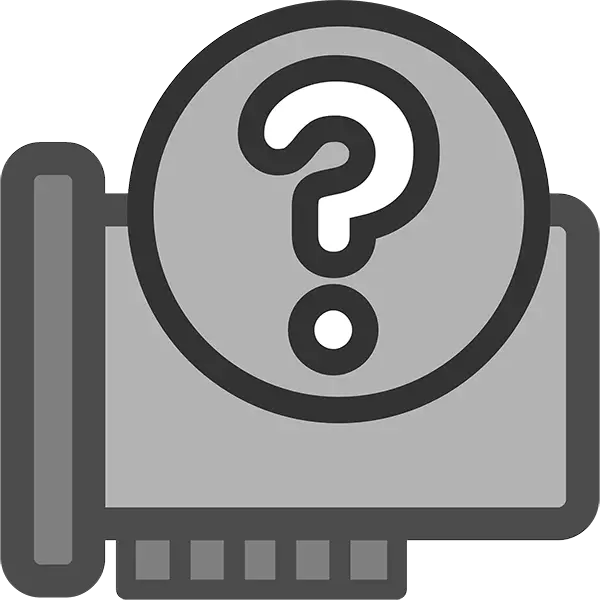
මෙහෙයුම් පද්ධතිය නැවත ස්ථාපනය කිරීමෙන් පසු හෝ නව උපාංගයක් සම්බන්ධ කිරීමෙන් පසුව, පරිගණකය ඕනෑම උපකරණයක් තීරණය කිරීම ප්රතික්ෂේප කරන විට නිතර සටහන් වේ. පත්වීම් වර්ගය අනුව නොදන්නා උපාංගයක් හෝ සං component ටකයක් පරිශීලකයා විසින් හඳුනාගත හැකි නමුත් සුදුසු මෘදුකාංගයක් නොමැතිකම නිසා එය නිවැරදිව ක්රියා නොකරනු ඇත. එවැනි ගැටලුවක් විසඳීම සඳහා වර්තමාන සහ effective ලදායී ක්රම පිළිබඳව අපි ලිපියේ විස්තර කරන්නෙමු.
නොදන්නා උපාංග සඳහා ධාවක සෙවුම් විකල්ප
නොදන්නා උපාංගයක්, වින්ඩෝස් හි ස්වයංක්රීය පිළිගැනීමක් ඇති ගැටළුව තිබියදීත්, බොහෝ විට පහසුවෙන් හඳුනාගත හැකිය. මෙම ක්රියාවලිය මුලදී බැලූ බැල්මට සංකීර්ණ නොවේ, කෙසේ වෙතත්, තෝරාගත් ක්රමය මත පදනම්ව, එයට විවිධ කාල පිරිවැයක් දැරීමට අවශ්ය විය හැකිය. එමනිසා, පිරිනමන සියලු විකල්පයන් ගැන දැන හඳුනා ගැනීමට අපි මුලින්ම නිර්දේශ කරමු. ඉන් පසුව, ඔබම වඩාත්ම ආලෝකය හා තේරුම් ගත හැකි සියලු විකල්ප තෝරා ගැනීමට.මෙයද බලන්න: අපි ඩිජිටල් රියදුරු අත්සන සත්යාපනයකින් ගැටලුව විසඳන්නෙමු
ක්රමය 1: රියදුරන් ස්ථාපනය කිරීමේ වැඩසටහන්
පරිගණකයේ ඇති සියලුම රියදුරන් ස්වයංක්රීයව සොයන සහ යාවත්කාලීන කරන උපයෝගිතා ඇත. ස්වාභාවිකවම, සියලු පද්ධතිය සහ සම්බන්ධිත සංරචක යාවත්කාලීන කිරීම අවශ්ය නොවන අවස්ථාවන්හිදී ඒවා තෝරාගත් ස්ථාපනයන් ද ඔවුන් ඇඟවෙන්නේ, නමුත් අර්ථ දැක්වෙන්නේ පමණි. පරිශීලකයාගෙන්, ස්කෑන් කිරීම සහ ස්ථාපනය අනුමත කිරීම හැර වෙනත් කිසිදු ක්රියාමාර්ගයක් අවශ්ය නොවේ.
එවැනි සෑම වැඩසටහනක්ම දහස් ගණනක් උපාංග සඳහා රියදුරන්ගේ දත්ත සමුදායක් ඇති අතර, එහි ප්රති .ලයේ effectiveness ලදායීතාවය රඳා පවතින බව එහි සම්පූර්ණත්වයෙන් ය. අපගේ වෙබ් අඩවියේ මේ සඳහා හොඳම මෘදුකාංග තෝරාගත් ලිපියක් දැනටමත් තිබේ.
වැඩිදුර කියවන්න: රියදුරන් ස්ථාපනය කිරීමේ හොඳම වැඩසටහන්
ඩුරම්පෙළ විසඳීම සහ ඩ්රයම් මැක්ස්, පරිශීලක-හිතකාමී අතුරුමුහුණත් ඒකාබද්ධ කිරීම සහ විශාල උපාංග සංඛ්යාවක් සඳහා සහාය සනාථ කර ඇත. ඔබ ඒවායින් එකක් තෝරා ගැනීමට තීරණය කළහොත්, ගැටළු සහිත උපකරණ සෙවීමට දක්ෂ රියදුරෙකු සෙවීමට අවශ්ය නම්, අනෙක් උපයෝගීතාව සමඟ වැඩ කිරීමේ මූලධර්මය පැහැදිලි කරන ද්රව්ය හුරුපුරුදු වීමට අපි නිර්දේශ කරමු.
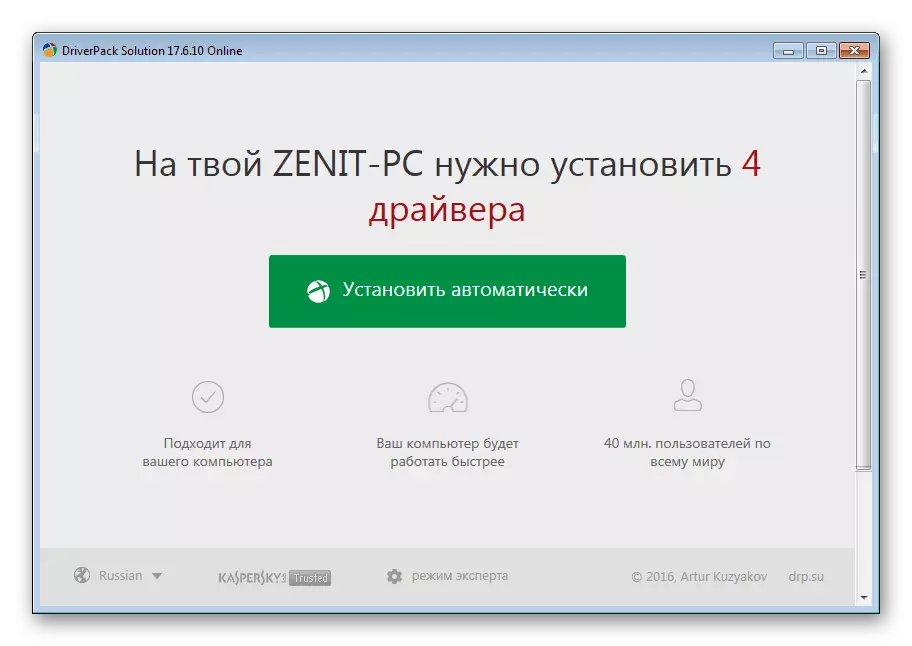
වැඩිදුර කියවන්න:
රියදුරු අක්රමික විසඳුම භාවිතා කරමින් ධාවක ස්ථාපනය කරන්නේ හෝ යාවත්කාලීන කරන්නේ කෙසේද?
රියදුරු මාර්ගයෙන් ධාවක ස්ථාපනය කර යාවත්කාලීන කරන්න
ක්රමය 2: උපකරණ හැඳුනුම්පත
කර්මාන්ත ශාලාවේ නිෂ්පාදිත සෑම උපාංගයක්ම මෙම ආකෘතියේ සුවිශේෂත්වය සහතික කරන පුද්ගලික අක්ෂර කේතයක් ලැබේ. මෙම තොරතුරු, එහි සෘජු ගමනාන්තයට අමතරව රියදුරු සෙවීම සඳහා භාවිතා කළ හැකිය. ඇත්ත වශයෙන්ම, මෙම විකල්පය පෙර වෙනුවට සෘජු ආදේශනයකි, ඔබ විසින්ම කරනු ලබන ක්රියා සියල්ලම පමණි. හැඳුනුම්පත උපාංග කළමනාකරු තුළ හැඳුනුම්පත නැරඹිය හැකි අතර පසුව ධාවක දත්ත සමුදායන් සමඟ විශේෂ සබැඳි සේවාවන් භාවිතා කරන්න, නොදන්නා සාමාන්ය උපකරණ සඳහා මෘදුකාංග සොයා ගන්න.

සමස්ත ක්රියාවලියම ඉතා සරල වන අතර බොහෝ අවස්ථාවන්හීදී බොහෝ අවස්ථාවන්හිදී පළමු ආකාරයට වඩා අඩු කාලයක් ගත වේ, මන්ද සියලු ක්රියා විශේෂිත අංගයක් සඳහා රියදුරෙකු සොයා ගැනීම කෙරෙහි අවධානය යොමු කර ඇති අතර, සියල්ලන්ම පේළියක නොවේ. ප්රධාන දෙය නම් වෛරස් හා අනිෂ්ට මෘදුකාංග වලින් තොර ආරක්ෂිත හා ඔප්පු කළ අඩවි භාවිතා කිරීම වන අතර එය බොහෝ විට එවැනි වැදගත් පද්ධති ලිපිගොනු රියදුරන ලෙස ආසාදනය කිරීමට කැමති වේ. වෙනත් ලිපියකින් කියවන හඳුනාගැනීම තුළින් නිවැරදි දේ සොයා ගන්නේ කෙසේද යන්න මත එය පුළුල් වේ.
වැඩිදුර කියවන්න: දෘඩාංග ධාවක සඳහා සොයන්න
ක්රමය 3: උපාංග කළමනාකරු
සමහර අවස්ථාවලදී, සාදන ලද වින්ඩෝස් කාර්ය කළමනාකරු මෙවලම භාවිතා කිරීම සඳහා එය ප්රමාණවත් බවට පත්වේ. අන්තර්ජාලයේ ධාවකය සොයන්නේ කෙසේදැයි ඔහුම දනී, එය සැමවිටම සාර්ථකව නොපෙනෙන එකම වෙනස සමඟ. එසේ වුවද, ස්ථාපනය නැවත ලබා ගැනීම දුෂ්කර නොවන නිසා, එය තවත් මිනිත්තු යුගලයක් ගත නොවන අතර ඉහත සියලු නිර්දේශ අනුගමනය කිරීමේ අවශ්යතාව ඉවත් කිරීම නිසා ස්ථාපනය කිරීම දුෂ්කර නොවේ. ඔබට මෙම ක්රමය ගැන ඉගෙන ගැනීමට අවශ්ය නම්, ඊළඟ ලිපිය කියවන්න.
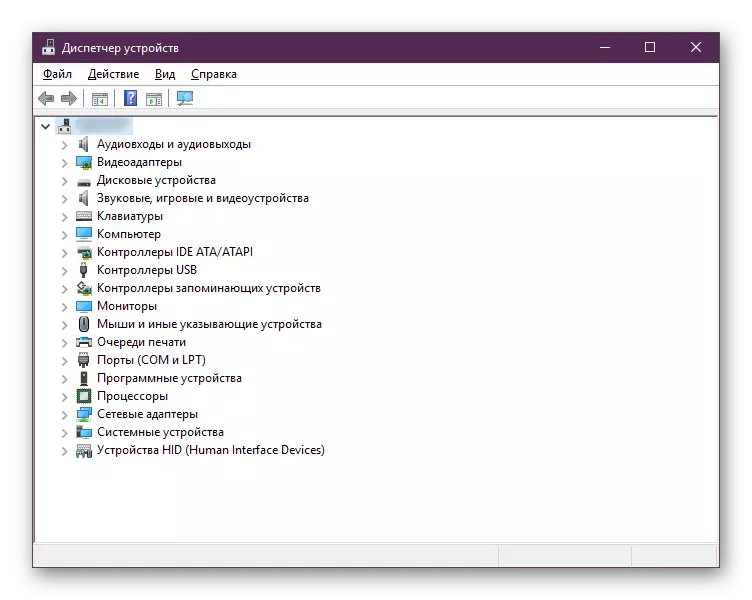
තව දුරටත් කියවන්න: සම්මත වින්ඩෝස් මෙවලම් සහිත ධාවක ස්ථාපනය කිරීම
සමහර විට එවැනි ධාවකයක් ස්ථාපනය කිරීම ප්රමාණවත් නොවන බව කරුණාවෙන් සලකන්න - එය රඳා පවතින්නේ උපාංගය ඔබේ පරිගණකයේ විශේෂයෙන් නොදන්නා උපාංගය මතය. නිදසුනක් වශයෙන්, එය අතිරේක වෙළඳ මෘදුකාංග සහිත අංගයක් සහිත අංගයක් නම්, එයට ලැබෙන්නේ උපාංග පද්ධතිය හඳුනාගෙන එහි වැඩ කිරීම අවශ්ය ධාවකයේ මූලික අනුවාදය පමණි. වීඩියෝ කාඩ්පත්, මුද්රණ යන්ත්ර, මීයන්, යතුරුපුවරු ආදිය අතර ඉඩ දිය යුතු කළමනාකරණය සහ මනාව සකස් කරන වැඩසටහන් පිළිබඳව අපි කතා කරමු. මෙම තත්වය තුළ, අවම ධාවක ස්ථාපනය කිරීමෙන් පසු, ඔබට මීට අමතරව සංවර්ධකයාගේ වෙබ් අඩවියෙන් මෘදුකාංග බාගත කළ හැකිය, දැනටමත් උපකරණ නොදන්නා දේ කුමක්දැයි දැන ගැනීම දැනටමත් දැන සිටිය හැකිය.
නිගමනය
වින්ඩෝස් හි නොදන්නා උපාංගය සඳහා ධාවක සෙවීමට අපි මූලික පහසු සහ කාර්යක්ෂම ක්රම සමාලෝචනය කළෙමු. නැවත වරක්, ඔවුන් සමානව effective ලදායී නොවන බව ඔබට මතක් කර දීමට අපට අවශ්යය, එබැවින් පළමු අසාර්ථක උත්සාහයෙන් පසුව, වෙනත් යෝජිත විකල්ප භාවිතා කරන්න.
